Szerkessze hangsávja metaadatait az M4B metaadatszerkesztővel
Kíváncsi lehet arra, hogy milyen információkat lát M4V fájljain a médialejátszókban. Nos, ezek a metaadatok. A metaadatok azok az információk, amelyeket lejátszáskor a hangsávokban vagy videoklippekben lát. A metaadatok tartalmazzák a címet vagy az előadó nevét, a szám hosszát, a BPM-et vagy a műfajt, ha maga a zenefájl képviseli az adatokat. Ehhez képest a videók metaadatai olyan létfontosságú információk, mint a téma, a szereplők és még a helyszín is.
És ha arra vágysz szerkessze az M4V metaadatait, hivatkozhat erre a bejegyzésre is, mivel segítünk átvenni az irányítást és navigálni az M4V információi között a Mac és Windows számára leginkább ajánlott szerkesztő segítségével.

- 1. rész. A legjobb M4V metaadatszerkesztő Mac rendszeren
- 2. rész. M4V metaadatszerkesztő Windows rendszeren
- 3. rész. GYIK az M4V metaadatszerkesztőről
1. rész. A legjobb M4V metaadatszerkesztő Mac rendszeren
1. Vidmore Video Converter
Ha Ön egy tipikus egyéniség, aki filmkészítőnek szeretne lenni, vagy diavetítést készít, és olyan eszközt keres, amellyel szerkesztheti videoklipje információit vagy metaadatait Mac-eszközén, akkor jobb, ha a Vidmore Video Converter. Lehet, hogy azon gondolkodik, hogyan navigáljon ezen. A jó hír az, hogy felhasználóbarát felületet kínál. Ezért nem lesz nehéz dolga többé a szerkesztési funkciók felfedezésével.
A Vidmore Video Converter egy egyablakos szolgáltatás, mivel audio- és videószerkesztőt tartalmaz. Használhatja a fájlformátum megváltoztatására, valamint a hang- és videoklippek egyszerű kivágására/kivágására. Ettől eltekintve, ha Ön olyan személy, akinek értékes az ideje, akkor számíthat erre az eszközre, mivel gyorsabb átalakítási folyamatot kínál, függetlenül attól, hogy mekkora a fájlméret. Az egyik dolog, ami kényelmessé teszi a Vidmore használatát, az a képessége, hogy a legjobban működik még akkor is, ha gyenge az internetkapcsolat. Íme egy egyszerű lépésről lépésre bemutatott folyamat, amellyel jobban megértheti, hogyan lehet szerkeszteni az M4V metaadatokat ezzel a fantasztikus programmal.
1. lépés: Szerezze be az M4V metaadatszerkesztőt
Minden más előtt kattintson az egyikre Letöltés A metaadat-szerkesztő eléréséhez kattintson az alábbi gombokra. Az eszköz beszerzése után telepítheti, és futtathatja az eszközén.
2. lépés: Helyezze be az M4V fájlokat
Amint megnyitja az eszközt, megjelenik a fő felület. Az M4V fájl hozzáadásához kattintson a gombra Fájlok hozzáadása a képernyő bal felső részén, vagy egyszerűen megérintheti a Plusz ikon az eszköz középső képernyőjén.
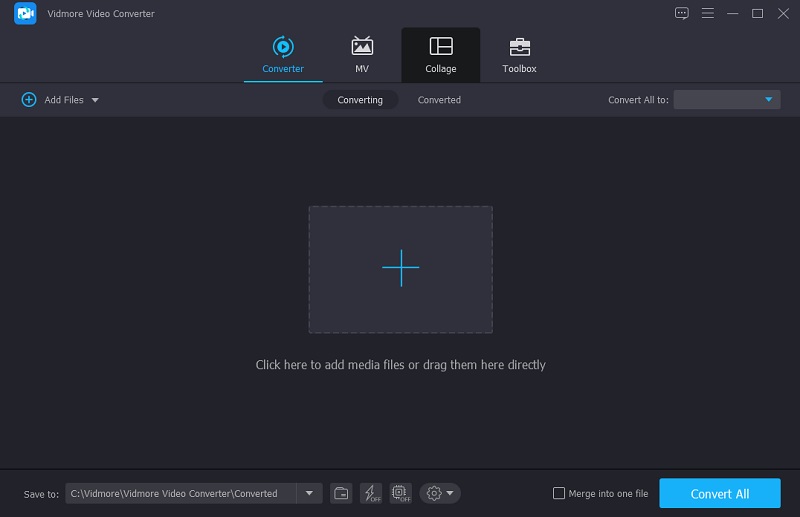
3. lépés: Szerkessze az M4V metaadatait
Ezután módosíthatja az információkat, miután hozzáadta az M4V videót a Idővonal. Egyszerűen lépjen a kék színű i betű ikonra az M4V fájl jobb oldalán. Ekkor megjelennek a kitöltendő mezők, mint pl Cím, Művész, Műfaj, stb. Egyszerűen helyezze el azokat az információkat, amelyeket látni szeretne az M4V fájljában.
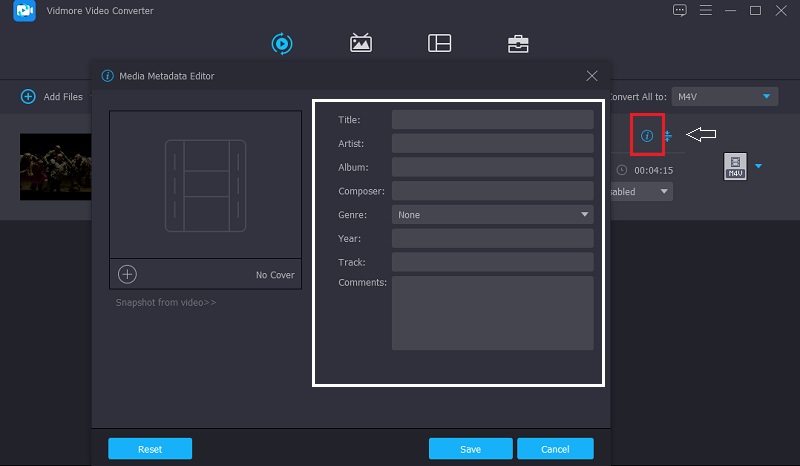
Ezen kívül módosíthatja a hangsávok borítóképét. Egyszerűen kattintson a Plusz szimbólumot, amely a keret alatt jelenik meg, és válassza ki a megtekinteni kívánt képet minden alkalommal, amikor lejátssza M4V fájljait a médialejátszón a Könyvtár. Ezt követően nyomja meg a Megment gomb.
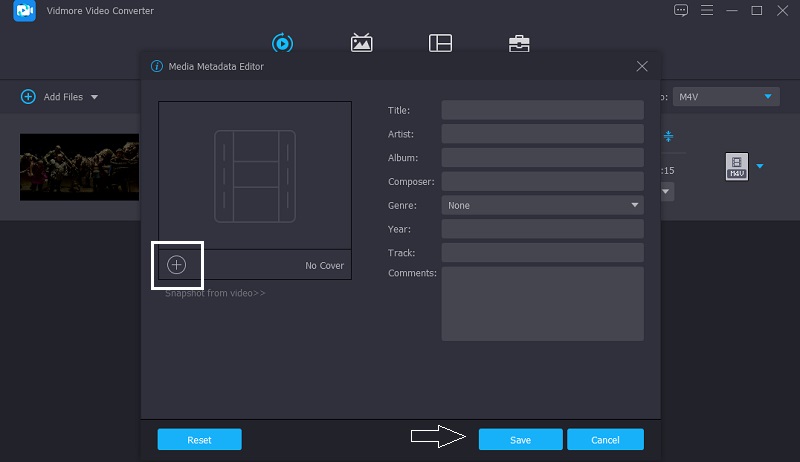
4. lépés: Konvertálja az M4V fájlt
Végül elkezdheti az átalakítási folyamatot, miután megadta az M4V fájlokon lévő információkat, és beilleszt egy borítóképet. A módosítások életbe léptetéséhez kattintson a gombra Összes konvertálása gombot, és várja meg, amíg az átalakítás befejeződik.
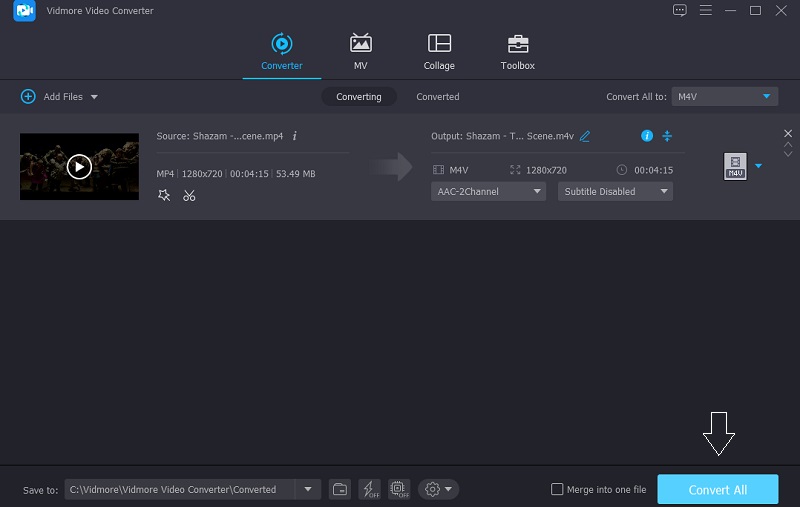
2. iTunes
Egy másik szoftver, amely kompatibilis a Mac és iPhone eszközökkel, az iTunes. Ez egy olyan típusú szoftver, amely lehetővé teszi médiagyűjtemény hozzáadását, rendszerezését és lejátszását az eszközön. Ez egy ingyenes alkalmazás, amely kezeli a zenekönyvtárat és a zenei videók lejátszását. Ettől eltekintve, még internetkapcsolat nélkül is lejátszhatja a zenét. Főleg audio- és videofájlok letöltésére, lejátszására és szerkesztésére használják.
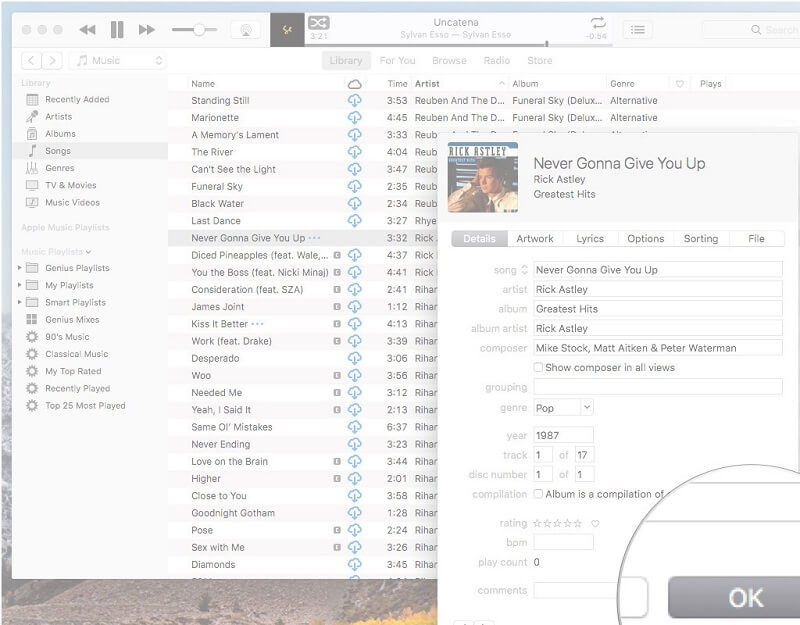
2. rész. M4V metaadatszerkesztő Windows rendszeren
Eddig megosztottuk az M4V metaadat-szerkesztőt Mac-en, és ezen a ponton a Windows-eszközökön leginkább ajánlott M4V metaadat-szerkesztőt fogjuk megosztani. Vessen egy pillantást rájuk, és nézze meg, melyik eszköz felel meg a legjobban ízlésének.
1. TagScanner
A TagScanner olyan szoftver, amely lehetővé teszi a metaadatok módosítását, miközben a hangfelvételeket időrendi sorrendben tárolja. A TagScanner a többi fájlszerkesztőhöz hasonlóan lehetővé teszi az audio- és videofájlok, valamint számos különböző fájl átnevezését és módosítását. Amiért ez a szoftver olyan értékes, az az, hogy képes gyorsan megváltoztatni a nagy fájlok metaadatait. Ezenkívül a metaadatok közvetlenül a számítógép könyvtárából is beszerezhetők.
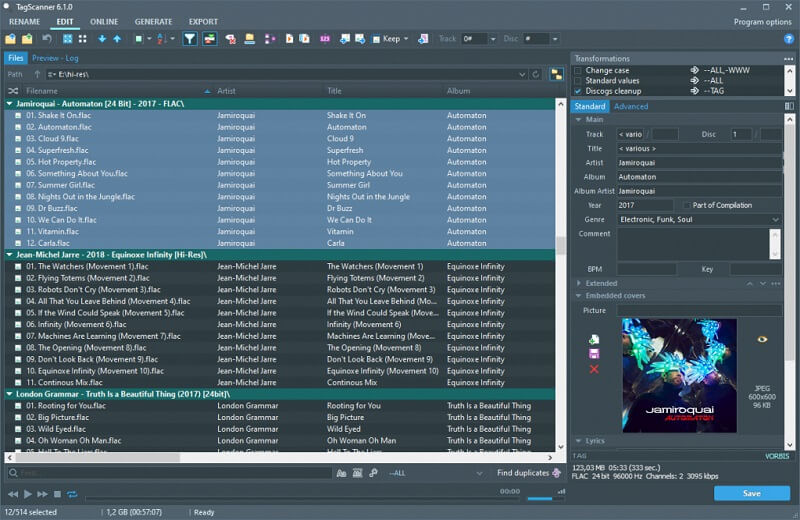
2. TigoTago
Bízhat a TigoTago-ban, ha egyszerű M4V metaadat-szerkesztőt keres Windows rendszerhez. A rendszer szerkesztő eszközei hihetetlenek, és sok bonyolultság hiányzik belőle, így zökkenőmentesen és hatékonyan működik. Ennek eredményeként, ha nem ismeri a szerkesztő szoftvert, értékelni fogja ennek a szoftvernek a felhasználóbarát kialakítását.
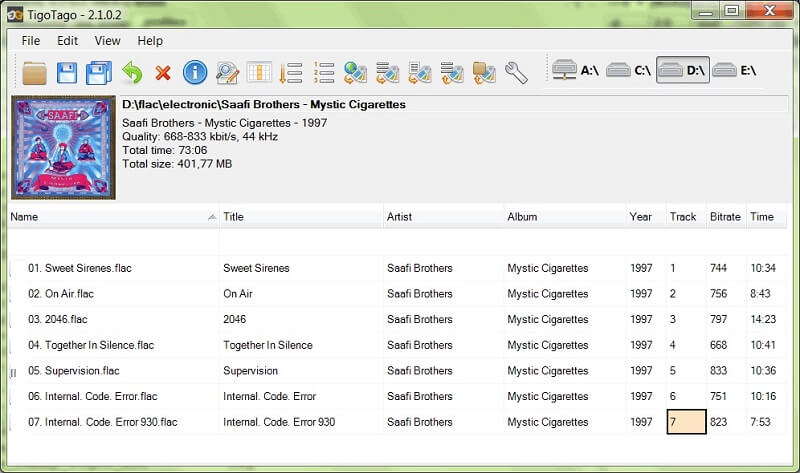
3. rész. GYIK az M4V metaadatszerkesztőről
Mi az M4V fájl?
Az M4V fájlok MPEG-4 fájlok, amelyek az Apple iTunes Store áruházból származó videók, például TV-epizódok, zenei videók és teljes hosszúságú filmek átvitelére szolgálnak.
Hogyan lehet metaadatokat szerkeszteni az iTunes-on?
Válassza a Zene lehetőséget a számítógépén található iTunes szoftver bal felső sarkában található előugró menüből, majd válassza a Könyvtár lehetőséget. Ezután a bal oldalon válassza a Dalok lehetőséget az oldalsávon. Ezután válassza ki az elemet, majd a Szerkesztést, majd a Dal információit. Végül írja be a frissített adatokat, és nyomja meg az Enter billentyűt.
Milyen előnyei vannak a videó metaadatainak?
Egyszerűen kontextust ad a videóanyaghoz, így a nézők könnyebben megtalálhatják, amit keresnek. Nem csak ez, hanem lehetővé teszi a hatékony navigálást is a tartalomban, hasonlóan ahhoz, ahogyan egy tipikusan írott dokumentumban keresne.
Következtetés
Szerkesztés M4V metaadatok segít a fájlok rendszerezésében, és információkat tartalmaz a könyvtárában. És ha Ön egy tipikus személy, aki saját tartalmait – akár hang-, akár videofájlokat – szeretné létrehozni, jobb, ha átveszi az irányítást a fájl metaadatai felett. Amellett, hogy átveszi a tulajdonjogát, segít a fájlok egyszerű rendszerezésében. Mire vársz? Kezdje el szerkeszteni az M4V metaadatait a számítógépein lévő M4V metaadat-szerkesztőtől függően. De ha olyan szoftvert részesít előnyben, amely Mac és Windows eszközökkel is kompatibilis, könnyen használható felülettel, akkor jobb, ha Vidmore Video Converter.


